Ngày nay, việc sử dụng các phương tiện truyền thông xã hội ngày càng tăng, an ninh là điều cực kỳ quan trọng. Trong khi việc chọn mật khẩu mạnh có thể giúp ích phần nào nhưng tài khoản của bạn vẫn có thể bị tấn công.
Để thêm một lớp bảo vệ bổ sung, người dùng nên cân nhắc sử dụng xác thực hai yếu tố. Xác thực hai nhân tố (còn gọi là xác minh 2FA hoặc xác minh hai lớp) là một phương pháp bảo mật sử dụng hai cách khác nhau để xác minh danh tính người dùng. Thay vì chỉ nhập mật khẩu để đăng nhập, bạn sẽ được yêu cầu nhập mã được gửi qua tin nhắn văn bản tới điện thoại hoặc được tạo thông qua một ứng dụng. Xác minh này giúp đảm bảo rằng chỉ có chủ nhân thật sự mới có thể truy cập tài khoản.
Bài viết này sẽ hướng dẫn các bạn cách kích hoạt xác thực hai yếu tố trên các nền tảng phương tiện truyền thông xã hội hỗ trợ tính năng này.

Facebook cho phép người dùng thêm một lớp bảo mật bổ sung bằng cách sử dụng cả cơ chế dựa trên phần cứng và phần mềm. Trước tiên, đây là cách thiết lập cơ chế dựa trên phần mềm. Đọc bài viết Hướng dẫn bảo mật 2 lớp Facebook bằng số điện thoại để biết cách thực hiện nhé.
Facebook cũng hỗ trợ xác thực dựa trên phần cứng bằng cách sử dụng các phím bảo mật tương thích Universal 2 Factor (U2F). Tiện ích này tiện lợi hơn so với phương pháp trước đó vì bạn chỉ phải nhấn phím bảo mật vật lý thay vì nhập mã bảo mật. Để tìm hiểu về nó hãy truy cập vào trang hỗ trợ của Facebook.
Google Plus
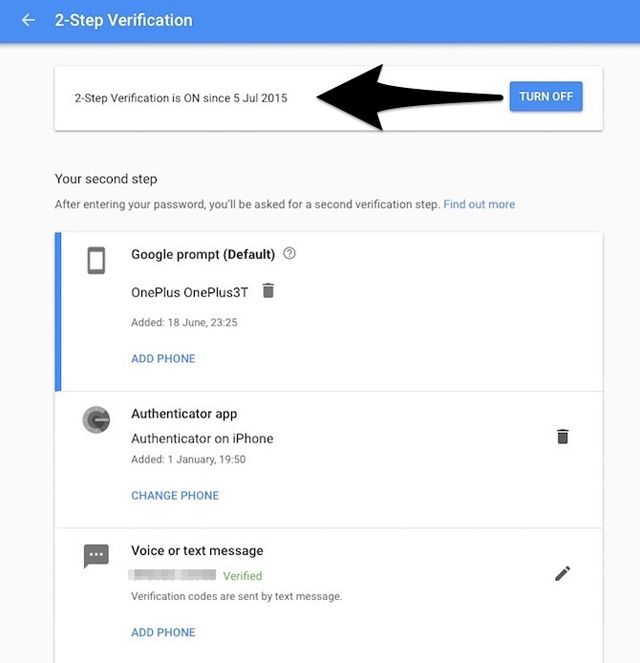
Nếu vẫn là người dùng trung thành của nền tảng Google Plus, bạn sẽ rất vui khi biết rằng nó hỗ trợ xác thực 2FA. Để kích hoạt tính năng này, hãy truy cập vào cài đặt của Google. Nhấp vào Get Started. Ở đây, người dùng sẽ được yêu cầu chọn phương pháp xác thực thứ hai.
Bạn có thể thêm số điện thoại di động để nhận mã bảo mật thông qua tin nhắn văn bản hoặc cài đặt ứng dụng Authenticator để tạo mã xác minh hai lớp ngay trên điện thoại. Tuy nhiên, phương pháp thuận tiện nhất là "Google Prompt". Với tính năng này, bạn chỉ cần chấp nhận lời nhắc trên một trong những thiết bị đáng tin cậy và nó sẽ đăng nhập một cách tự động.
Cũng giống như Facebook, Google Plus cũng hỗ trợ chứng thực dựa trên phần cứng bằng cách sử dụng các khóa bảo mật. Để tìm hiểu thêm về nó, hãy ghé thăm trang hỗ trợ của Google.
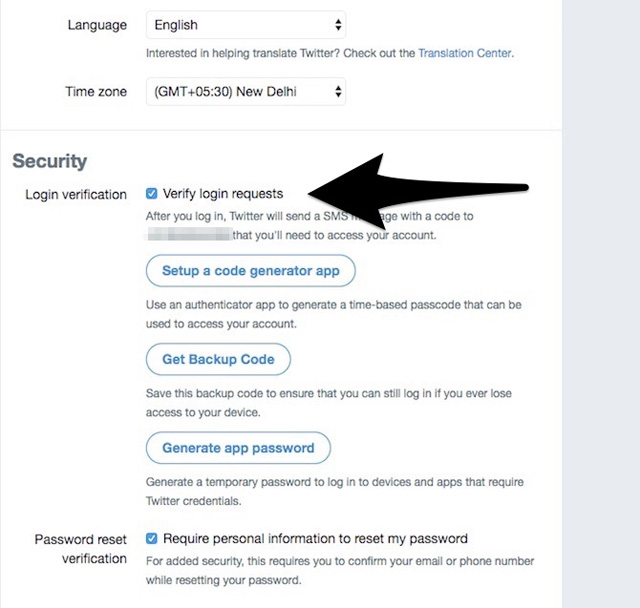
Twitter gọi dịch vụ xác thực hai yếu tố của nó là "Login Vertification". Để kích hoạt nó, hãy đọc bài viết Thiết lập bảo mật 2 lớp cho tài khoản Twitter nhé.
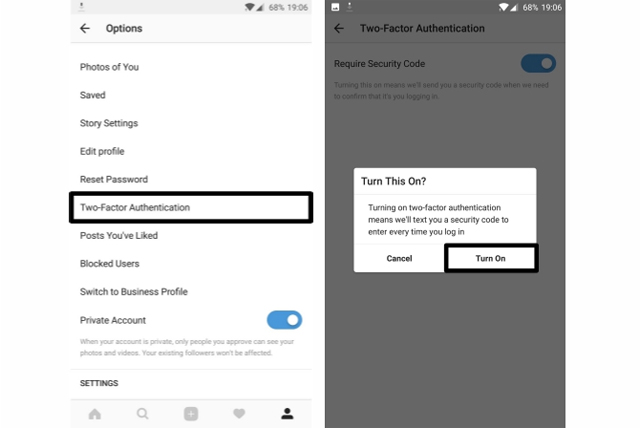
Đầu năm nay, Instagram bắt đầu triển khai xác thực hai yếu tố cho 800 triệu người dùng hoạt động hàng tháng. Để kích hoạt tính năng này, đọc bài Cách kích hoạt bảo mật Instagram 2 lớp bằng điện thoại để bảo vệ tài khoản Instagram của mình nhé.
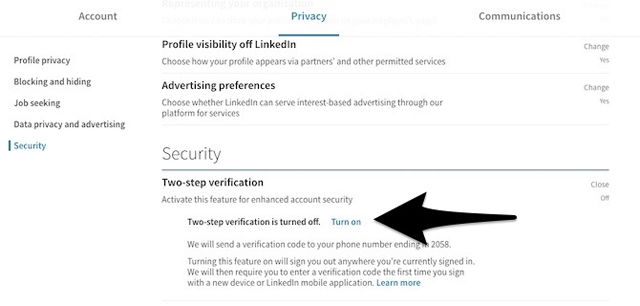
Trong năm 2012, an ninh của LinkedIn đã xuất hiện lỗ hổng và có khoảng 6,5 triệu tài khoản bị ảnh hưởng. Bốn năm sau, tình hình trở nên tồi tệ hơn, con số này đã lên đến 117 triệu người. Với sự gia tăng như vậy, bật xác thực hai yếu tố cho LinkedIn là điều đặc biệt quan trọng.
Để kích hoạt tính năng này, mở cài đặt riêng tư của LinkedIn. Cuộn xuống tab Security. Nhấp vào Change bên cạnh Two-step verification, nhấp Turn on. Bạn sẽ nhận được mã bảo mật trên số điện thoại. Nhập mã vào hộp và nhấp vào Verify. Xác thực hai yếu tố hiện đã được kích hoạt cho tài khoản LinkedIn.
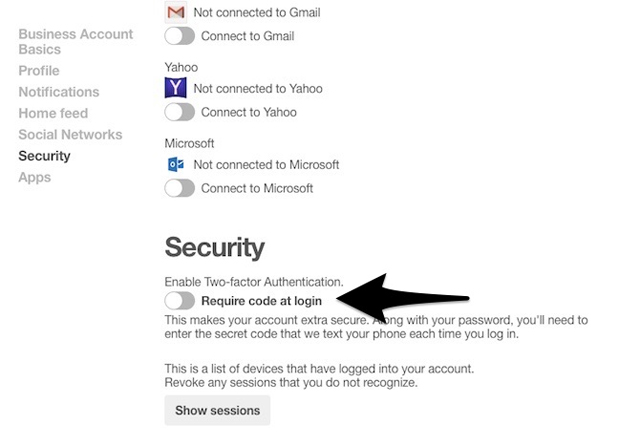
Pinterest là một công cụ tuyệt vời để tổ chức và chia sẻ các công cụ mà bạn yêu thích, nhưng nó cũng có những vấn đề bảo mật riêng. May mắn thay, mạng xã hội này cũng hỗ trợ xác thực hai yếu tố.
Để bật xác thực hai yếu tố của Pinterest, hãy truy cập vào cài đặt tài khoản Pinterest. Chạm vào Security, bật Require code at login. Nhập mật khẩu và kích Next. Kiểm tra điện thoại để biết mã bảo mật. Nhập mã và nhấp vào Verify. Xác thực hai yếu tố hiện đã được kích hoạt cho tài khoản Pinterest.
Snapchat
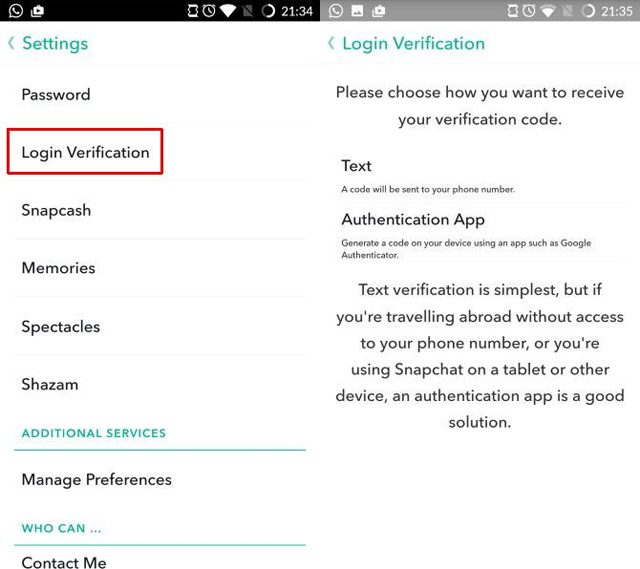
Snapchat cung cấp xác minh hai yếu tố để bảo vệ tài khoản Snapchat trên tất cả các thiết bị. Để kích hoạt tính năng này, mở Snapchat trên thiết bị di động. Chạm vào biểu tượng hình con ma ở cuối màn hình, sau đó chạm vào biểu tượng cài đặt. Cuộn xuống và chọn Login Verification. Chạm Continue. Chọn để xác minh qua ứng dụng tin nhắn văn bản hoặc ứng dụng xác minh.
Nếu chọn xác minh bằng văn bản, mã bảo mật sẽ được gửi đến điện thoại. Nếu chọn sử dụng một ứng dụng xác thực, bạn có thể tạo mã bằng một ứng dụng như Google Authenticator. Nhập mã xác minh nhận được. Xác thực hai nhân tố hiện sẽ được kích hoạt cho tài khoản Snapchat của bạn.
 Công nghệ
Công nghệ  AI
AI  Windows
Windows  iPhone
iPhone  Android
Android  Học IT
Học IT  Download
Download  Tiện ích
Tiện ích  Khoa học
Khoa học  Game
Game  Làng CN
Làng CN  Ứng dụng
Ứng dụng 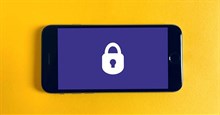
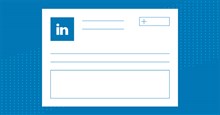






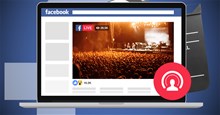










 Linux
Linux  Đồng hồ thông minh
Đồng hồ thông minh  macOS
macOS  Chụp ảnh - Quay phim
Chụp ảnh - Quay phim  Thủ thuật SEO
Thủ thuật SEO  Phần cứng
Phần cứng  Kiến thức cơ bản
Kiến thức cơ bản  Lập trình
Lập trình  Dịch vụ công trực tuyến
Dịch vụ công trực tuyến  Dịch vụ nhà mạng
Dịch vụ nhà mạng  Quiz công nghệ
Quiz công nghệ  Microsoft Word 2016
Microsoft Word 2016  Microsoft Word 2013
Microsoft Word 2013  Microsoft Word 2007
Microsoft Word 2007  Microsoft Excel 2019
Microsoft Excel 2019  Microsoft Excel 2016
Microsoft Excel 2016  Microsoft PowerPoint 2019
Microsoft PowerPoint 2019  Google Sheets
Google Sheets  Học Photoshop
Học Photoshop  Lập trình Scratch
Lập trình Scratch  Bootstrap
Bootstrap  Năng suất
Năng suất  Game - Trò chơi
Game - Trò chơi  Hệ thống
Hệ thống  Thiết kế & Đồ họa
Thiết kế & Đồ họa  Internet
Internet  Bảo mật, Antivirus
Bảo mật, Antivirus  Doanh nghiệp
Doanh nghiệp  Ảnh & Video
Ảnh & Video  Giải trí & Âm nhạc
Giải trí & Âm nhạc  Mạng xã hội
Mạng xã hội  Lập trình
Lập trình  Giáo dục - Học tập
Giáo dục - Học tập  Lối sống
Lối sống  Tài chính & Mua sắm
Tài chính & Mua sắm  AI Trí tuệ nhân tạo
AI Trí tuệ nhân tạo  ChatGPT
ChatGPT  Gemini
Gemini  Điện máy
Điện máy  Tivi
Tivi  Tủ lạnh
Tủ lạnh  Điều hòa
Điều hòa  Máy giặt
Máy giặt  Cuộc sống
Cuộc sống  TOP
TOP  Kỹ năng
Kỹ năng  Món ngon mỗi ngày
Món ngon mỗi ngày  Nuôi dạy con
Nuôi dạy con  Mẹo vặt
Mẹo vặt  Phim ảnh, Truyện
Phim ảnh, Truyện  Làm đẹp
Làm đẹp  DIY - Handmade
DIY - Handmade  Du lịch
Du lịch  Quà tặng
Quà tặng  Giải trí
Giải trí  Là gì?
Là gì?  Nhà đẹp
Nhà đẹp  Giáng sinh - Noel
Giáng sinh - Noel  Hướng dẫn
Hướng dẫn  Ô tô, Xe máy
Ô tô, Xe máy  Tấn công mạng
Tấn công mạng  Chuyện công nghệ
Chuyện công nghệ  Công nghệ mới
Công nghệ mới  Trí tuệ Thiên tài
Trí tuệ Thiên tài